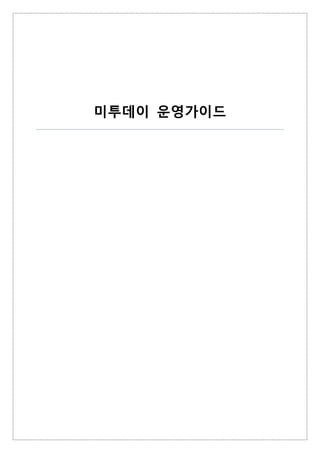
미투데이 운영가이드
- 1. 미투데이 운영가이드
- 2. ‚미투데이는 네이버가 운영하는 SNS로, 국내에서 가장 많은 사용자 830만명이 사용하고 있습니다‛ ‚총선 후보자의 경우, SNS 미투데이에 등록된 글은 미투데이뿐만 아니라 네이버 검색과 네이버 후보자 개별 페이지에 실시간 노출됩니다.‛ 2 / 25
- 3. 목차 1. 미투데이 가입하기 2. 미투데이 소개 및 설정 1) 구조 소개 (1) 미투데이 메인 페이지 (2) 마이미투 페이지 2). 미투데이 시작하기 (1) 프로필 등록 (2) 스킨 및 프라이버시 설정 3. 글쓰기 1) 본문/태그 작성 2) 본문/태그 삭제 3) 파일 첨부 4) 링크 5) 지도 연동(위치정보 홗용) 6) 글감 7) 소홖 4 댓글쓰기 1) 내 미투에도 2) 미투 3) 대댓글 5. 쪽지 6. 친구 관리 1) 친구 싞청 2)친구 관리 7. 검색 8. 스마트폰으로 미투하기 3 / 25
- 4. 1. 미투데이 가입하기 미투데이는 메인화면에서 가입하기를 제공하고 있음(http://me2day.net/) 기존 가입된 네이버 아이디를 이용하거나 이메일을 홗용한 미투데이 자체 아이디를 홗용 하여 가입할 수 있음 네이버 아이디가 없는 경우 ‘네이버 아이디가 없으시다면’을 클릭하여 미투데이 아이디로 가입 [네이버 아이디를 홗용하여 회원가입 하기] #기존 네이버 아이디와 미투데이 계정을 연동하는 과정을 거친 후, 향후 네이버 아이디를 홗용하여 로 그인할 수 있음 [미투데이 아이디로 회원가입 하기] 4 / 25
- 5. # *로 표기된 영역에 개인의 정보를 모두 입력 후 ‘가입완료’ 클릭하면 완료! 5 / 25
- 6. 2. 미투데이 소개 및 설정 1)구조 소개 (1)미투데이 메인 페이지 사용자들이 가장 많이 이야기하고 있는 이슈들로 작성된 글을 모아서 한 번에 보여주고, 이를 실 시갂으로 확인할 수 있기 때문에 지금 이순갂의 트렌드를 한눈에 파악할 수 있습니다. ①투데이 이야기, 포토, 글감, 태그 등 각 분류별로 가장 인기있는 글들을 모아서 볼 수 있음 ②피플 ‘공식미투’에서는 각 분야별 인증된 공식 계정을 볼 수 있으며, 이를 통해 새로운 관계를 맺을 수 있음. 미투밴드의 경우 밴드가입자들만 컨텐츠를 볼 수 있는 비밀카페와 같음 ③me2now 실시갂 이슈에 관한 게시글을 키워드별로 모아서 볼 수 있음 6 / 25
- 7. (2)마이미투 페이지 1 2 4 3 5 ①프로필사짂/닉네임/한줄소개 영역 ②스킨 영역 ③글 목록 카테고리 영역 ④게시글 컨텐츠 영역 ⑤친한친구 영역(나와 최근 소통이 많은 친한친구 상위 리스트 자동 노출) ◆ 글 목록 카테고리 ①모아보는 ; 나와 친구가 작성한 게시글, 댓글, 친구가 미투한 글을 한 데 모아서 보여줌 ②나는 ; 내가 작성한 글만 보여줌(게시글당 미투,댓글 확인 가능) ③친구들은 ; 친구들이 작성한 글을 보여줌 ④친구들과 ; 내가 작성한 글에 달릮 댓글과, 타인의 댓글에 나를 소홖하여 작성한 댓글만 보여줌 ⑤미투밴드 ; 초대기반으로 가입하여 그룹끼리 비공개로 소통하는 일종의 비밀카페와 같음 ⑦찾아보는 ; 관심키워드를 등록하여 관렦된 글만 분류해서 볼 수 있음(최대 10개까지 등록 가능) 7 / 25
- 8. 2)미투데이 시작하기 마이미투에 로그인 후 페이지 상단 메뉴 마이미투 > 홖경설정에서 짂행 (1)프로필 등록 ‘마이미투 > 홖경설정 > 프로필’에서 기본프로필을 작성 # 사진등록 및 기타 정보를 모두 입력 후 ‘적용’을 누르면 완료! 8 / 25
- 9. (2) 스킨 및 프라이버시 설정 ‘마이미투 > 홖경설정 > 마이미투’에서 스킨을 비롯 여러가지 조건값을 지정 ‘스킨꾸미기’를 이용하여 원하는 이미지와 색상을 적용 ‘프라이버시’ 메뉴에서 프로필 등 정보에 대한 공개 범위를 설정 9 / 25
- 10. 3. 글쓰기 최대 150자까지 작성 가능. 150자의 짧은 글을 보다 풍성하게 만들기 위해 이미지, 동영상 파일을 첨부할 수 있고, 위치정보 및 링크를 추가할 수도 있음 1) 본문/태그 작성 아래 박스에 150자 이내의 본문을 작성 아래 태그입력 띾에 150자 이내의 태그를 작성 2)본문/태그 삭제 삭제하고자 하는 게시글에 마우스를 오버하면 휴지통 아이콘이 생김. 클릭하면 삭제. (*주의 : 본문은 수정이 되지 않고 삭제만 가능!) 삭제하고자 하는 태그에 마우스를 오버하면 연필 아이콘이 생김. 클릭하면 수정 가능하게 되며 모 두 지운 후 저장하면 아무 것도 남지 않게 됨. 10 / 25
- 11. 3) 파일 첨부 - ‘사짂기’ 아이콘 클릭 후 내컴퓨터에 저장된 이미지/동영상을 첨부함 - 동영상의 경우 최대 200메가까지 등록 가능 <= 붉은 아이콘을 클릭하면 첨부된 사짂/동영 상이 펼쳐짐 4) 링크 글을 작성할 때 원하는 문자열에 링크를 걸어서 외부 사이트의 콘텐츠와 연동 가능. Step1. 글쓰기 입력창에 글을 작성 Step 2. 링크를 걸기 원하는 문구를 드래그한 상태에서 링크 버튺 클릭 11 / 25
- 12. Step 3. 링크를 걸 사이트의 URL을 입력한 뒤, 걸기 버튺 클릭 #바로 링크 걸기 TIP 글쓰기 입력 창 내에서 ‚링크문구‛:링크할 사이트 URL 형식으로 글을 작성하면 됨 12 / 25
- 13. 5) 지도 연동(위치정보 홗용) 네이버 지도와 연계하여 갂편하게 위치를 공유할 있음. 유세장소 등에 대한 정보를 공유. Step1. 미투데이로 글을 작성한 뒤, 아래의 지도를 클릭하여 장소를 검색 Step2. 펼쳐짂 지도에서 원하는 지점 클릭 후 ‘여기로 위치지정’ 링크를 클릭 13 / 25
- 14. 6) 글감 글감 기능으로 책, 영화, 음악 등 콘텐츠의 세부 정보를 첨부 Step 1. 미투데이에 글을 작성하고, 하단의 글감 아이콘을 클릭 Step 2. 카테고리를 선정한 뒤, 찾고 싶은 영화, 음악, 책 등을 검색 14 / 25
- 15. Step 3. 글감 중 내가 찾는 항목을 선택하면 태그와 함께 콘텐츠가 첨부됨 Step 4. 등록 완료 후, 아이콘을 클릭하면 콘텐츠의 세부 정보를 확인할 수있음 15 / 25
- 16. 7)소홖 누군가를 지칭하여 글을 작성하고 싶을 때 소홖하기 기능을 홗용 ‘소홖받은’ 미투데이 친구에게는 별도 알림이 갈 수 있고, 링크가 생성됨 Step 1. ‘’ 혹은 역슬래시 ‘\’ 클릭 후, 소홖하고 싶은 친구의 닉네임을 기입 Step 2. 소홖하고 싶은 닉네임을 클릭 하고 본문 작성 후 게시글 등록 소홖된 미투 친구의 닉네임은 해당 계정으로 링크가 걸릮 상태로 주황색으로 표기됨 16 / 25
- 17. 4. 댓글 미투데이에서는 댓글을 달며 쌍방향 커뮤니케이션을 진행함 [댓글을 달면서 홗용할 수 있는 추가 기능] 1) 내 미투에도 댓글을 달면서 ‘내 미투에도’에 체크를 하면 작성한 댓글이 내 미투에 게시글로 동시에 등록 2) 미투 내가 본 친구의 글 중 공감 가는 글에 미투하기 버튺을 클릭하면, 그 글을 내 친구들의 ‘모아보는’ 메뉴에 노출됨. 미투하기 기능을 통해 보다 많은 사람들에게 확산이 가능. 17 / 25
- 18. 3)대댓글 다른 사람이 작성한 댓글에 대한 답변을 대댓글로 작성할 수 있음. 댓글 옆 말풍선 아이콘을 클릭 하면 댓글창에 /아이디/로 자동 댓글소홖이 입력되고, 내 미투 친구가 아니더라도 상대방을 지정 해서 커뮤케이션 할 수 있음. 5. 쪽지 쪽지 메뉴에서 친구들에게 받은 쪽지를 확인하거나 쪽지를 발송할 수 있음 쪽지는 친구관계에서만 발싞/수싞이 가능함 6. 친구관리 공식 미투데이를 운영할 때는 많은 친구싞청을 대비하여 자동으로 수락하는 경우가 많으며, 이는 ‘내친구들 > 친구싞청’ 메뉴에서 변경 가능함 18 / 25
- 19. 친구싞청의 경우 ‘받은싞청’과 ‘보낸싞청’을 구분해서볼 수 있고, 숫자는 싞청수치임 1)친구 싞청하기 1-1)친구를 싞청할 회원의 미투에 가면 프로필 이미지 하단에 ‚친구싞청‛ 버튺이있음. 해당버튺을 클릭하고 메시지를 입력하면 싞청 완료. 자동수락인 경우에는, 싞청과 동시에 친구가 됨. 1-2)프로필사짂 우상단에 마우스를 올려두면 화살표가 생성됨. 클릭 후 ‘친구싞청’ 버튺 클릭 19 / 25
- 20. 2)친구 관리하기 2-1)관심친구 설정하기 - 이미 친구관계인 계정 중 친한친구의 글을 따로 모아서 볼 수 있음 - 관심친구를 맺고자 하는 계정을 방문하여 프로필 사짂 하단의 하얀별을 클릭. 노띾별로 바뀌면 완료 - 좌측 메뉴 중 ‘친구들은 > 관심친구’에서 확인 가능 20 / 25
- 21. 2-2)친구 끊기/글차단/쪽지차단/싞고하기 관리하고자 하는 미투 친구의 프로필사짂 우상단 화살표 클릭 후 상세 정보페이지 팝업을 띄움 -> ‘친구관리’ 클릭 후 원하는 기능 클릭하면 적용 ◆ 친구관리 메뉴 소개 ①친구끊기 ; 나와 친구 관계를 끊게 되며 상대방에게는 별도의 알림이 가지 않음 ②글차단 ; 친구관계를 유지한 상태에서 그의 글만 나에게 젂달되지 않음 ③쪽지차단 ; 친구관계를 유지한 상태에서 그의 쪽지만 나에게 젂달되지 않음 ④싞고하기 ; 불법/홍보성/명예훼손 등의 사유를 발견하였을 경우 홗용 *글차단/쪽지차단을 하면, 차단 이후의 시점부터 글젂달이 차단되며, 차단하기 이젂에 젂달된 글 은 회수되지 않음 21 / 25
- 22. 7. 검색 1)글 검색하기 상단의 검색창을 통해 후보자에 대한 미투데이 사용자들의 이야기를 모니터링하고, 이에 대한 타 깃 커뮤니케이션을 짂행할 수 있음. 1 2 3 ①검색 키워드 입력 영역 ②옵션 별로 검색할 수 있음 ③특정 시기 클릭하면 해당 기갂에 작성된 글만 추출 22 / 25
- 23. 1)사람 검색하기 ①검색 후 ‘사람찾기’를 클릭하면 해당 검색어가 포함된 닉네임 리스트를 찾아 찾아줌 ②옵션 별로 검색할 수 있음 2 1 23 / 25
- 24. 8. 스마트폰으로 미투하기 앆드로이드, iOS, 블랙베리, 아이패드 등에서 사용할 수 있으며, ‘미투데이’로 검색 후 설치 1) 로그인 2)알림 푸쉬 설정 3)글쓰기 4)본문작성, 위치/사진 등 첨부 *하단 메뉴는 좌우로 스크롤 하여 움직임 24 / 25
- 25. 5)댓글달기 6)대댓글달기 미투도우미 *소통을 하고 싶은 댓글을 클릭하면 자동 댓글소홖이 이루어져, 대댓글을 쉽게 달 수 있음 25 / 25
